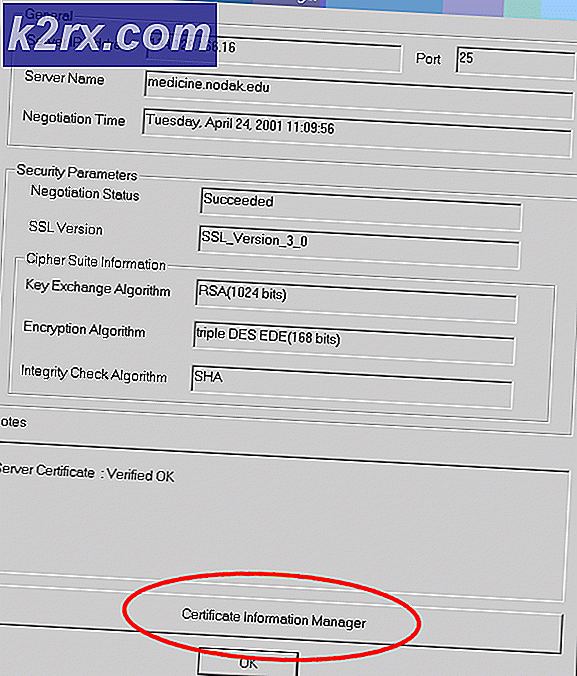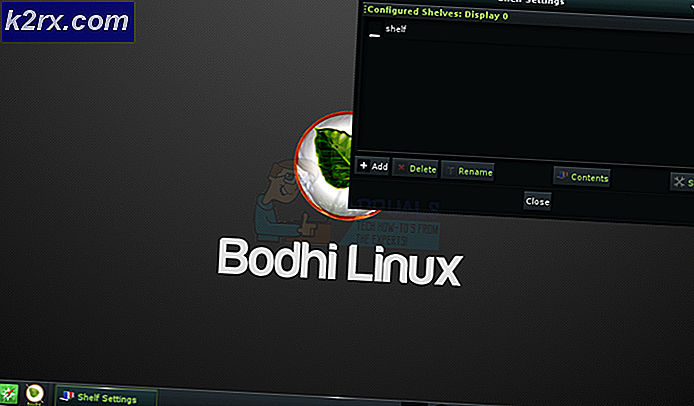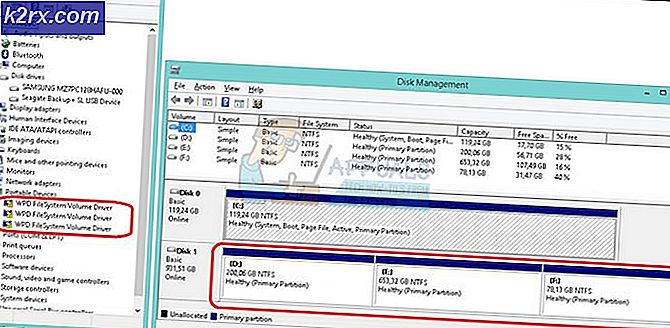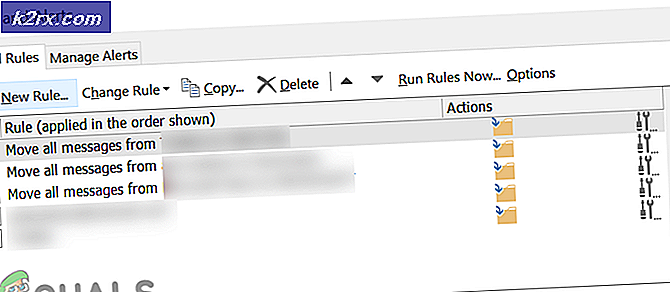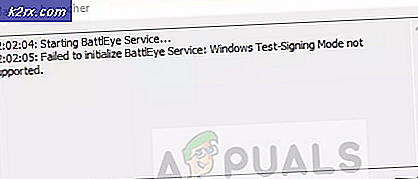Wie installiert man Popcorn Time auf Android TV?
Popcorn Time ist eine kostenlose Alternative zu Premium Content Streaming-Diensten wie Netflix, Hulu oder HBO Go. Aus offensichtlichen Gründen werde ich nicht in eine Debatte über die rechtlichen Probleme im Zusammenhang mit der Verwendung von Popcorn Time geraten. Wenn Sie nach einer Möglichkeit zur Installation dieser Software gesucht haben, werden Sie diese wahrscheinlich unabhängig von meinen Meinungen verwenden.
Popcorn Time ist das Ergebnis von vielen Entwicklern und Designern, die eine Reihe von APIs zu einem Open-Source-Projekt zusammenfügen. Das Ergebnis ist wohl die einfachste Art, Torrent-Filme und TV-Shows anzuschauen. Die Anwendung ist noch in der Beta-Version, aber die Android-Version ist stabil genug, um Ihnen gut zu dienen.
Die App verwendet sequenzielles Herunterladen, um ein Video zu streamen, das von verschiedenen Torrent-Websites aufgelistet wird. Die Schnittstelle funktioniert ähnlich wie Netflix.
Wenn Sie Popcorn Time auf einem Android-TV installieren möchten, sollten Sie wissen, dass die ursprüngliche Android-App nicht installiert werden muss. Eine für Android TV modifizierte Version von Fork ist bereits erschienen und sieht auf jedem Android-TV-Gerät fantastisch aus. Die App befindet sich noch in der Beta-Phase und einige Funktionen funktionieren möglicherweise nicht so wie sie sollten.
Bevor wir uns dem Installationsteil nähern, sollten Sie wissen, dass der Prozess ziemlich lang ist, aber am Ende wird es sich lohnen. Natürlich ist die App bei Google Play nicht verfügbar, aber ich zeige dir, wo du sie herbekommst.
Voraussetzungen
Um die Popcorn Time APK installieren zu können, müssen wir zuerst etwas optimieren. Stellen Sie sicher, dass Sie die folgenden Schritte ausführen, bevor Sie das eigentliche APK installieren, da andernfalls der gesamte Prozess fehlschlägt.
Aktivieren unbekannter Quellen
Beginnen wir damit, dass Android-Apps App-Installationen außerhalb des Google Play Stores zulassen . Hier ist wie:
- Öffnen Sie auf Ihrem Android TV das Menü Einstellungen .
- Wenn Sie sich in den Einstellungen befinden, scrollen Sie ganz nach unten zur Registerkarte Persönlich und greifen Sie auf Sicherheit und Einschränkungen ( Sicherheit auf einigen Geräten) zu.
Hinweis: Die genaue Position unbekannter Quellen kann von Gerät zu Gerät variieren. - Aktivieren Sie Unbekannte Quellen.
Installieren von ES Datei Explorer
Um die Popcorn Time APK zu installieren, benötigen wir einen Android Dateimanager. Der ES File Explorer ist bei weitem die beste Option, da er direkt von der Android TV-Version von Google Play installiert werden kann.
Öffnen Sie einfach den Google Play Store auf Ihrem Android TV, suchen Sie nach dem ES File Explorer und installieren Sie die App.
Sideload-Startprogramm installieren
Da wir die Popcorn App sideladen müssen, benötigen wir einen dedizierten Launcher, der die App ausführen kann. Standardmäßig werden Apps, die Sie von der Seite laden, nicht auf Ihrem Startbildschirm angezeigt. Die Installation dieser App wird Ihnen die Arbeit erleichtern. Die App ist mit Android TV kompatibel und kann direkt über den Google Play Store heruntergeladen werden. Downloaden und installieren Sie es von hier.
PRO TIPP: Wenn das Problem bei Ihrem Computer oder Laptop / Notebook auftritt, sollten Sie versuchen, die Reimage Plus Software zu verwenden, die die Repositories durchsuchen und beschädigte und fehlende Dateien ersetzen kann. Dies funktioniert in den meisten Fällen, in denen das Problem aufgrund einer Systembeschädigung auftritt. Sie können Reimage Plus herunterladen, indem Sie hier klickenDen CPU-Typ herausfinden
Dieser Schritt ist sehr wichtig, also pass auf, dass du ihn nicht überspringst. Bevor Sie weiter gehen, müssen wir feststellen, ob Ihr Android TV-Gerät ARM oder x86 verwendet . Sie benötigen diese Information, um die richtige Version von Popcorn Time herunterzuladen.
Wenn Sie jetzt einen Nexus Player verwenden, ist die CPU-Architektur x86. Wenn Sie mit einer Mi-Box arbeiten, arbeiten Sie auf ARM. Wenn Sie ein anderes Android TV-Modell besitzen, können Sie eine Online-Suche auf * yourAndroidTVmodel + CPU-Architektur durchführen.
Wie installiert man Popcorn Time auf Android TV?
Jetzt, da Sie Unbekannte Quellen aktiviert, den ES File Explorer installiert und den Architekturtyp Ihres Android TVs ermittelt haben, sind wir bereit. Folgen Sie den Schritten unten, um die Popcorn Time App auf Android TV zu installieren:
- Gehen Sie zu diesem Link und laden Sie die entsprechende Popcorn Time-Version entsprechend Ihrer Android-Version und Ihrem Architekturtyp herunter.
- Nachdem Sie das APK heruntergeladen haben, laden Sie es in Ihr Google Drive-Konto hoch. Sie können Dropbox auch verwenden, wenn es praktischer ist.
- Öffnen Sie den ES File Explorer auf Ihrem Android TV.
- Öffnen Sie das Aktionsmenü und gehen Sie zu Network> Cloud .
- Tippen Sie auf die Schaltfläche Neu in der oberen rechten Ecke des Bildschirms. Wählen Sie dort den Cloud-Dienst aus, den Sie zuvor zum Hochladen der APK verwendet haben. Sie werden aufgefordert, die mit diesem Cloud-Konto verknüpfte E-Mail-Adresse und das zugehörige Kennwort einzugeben.
- Sobald Sie sich bei Ihrem Cloud-Konto angemeldet haben, werden alle Inhalte Ihres Cloud-Speichers im ES File Explorer angezeigt .
- Tippe auf die Popcorn Time App und installiere sie.
- Nachdem die Installation abgeschlossen ist, verwenden Sie Sideload Launcher, um Popcorn Time auf Ihrem Android TV zu öffnen.
- Viel Spaß beim Ansehen von Premium-Inhalten!
PRO TIPP: Wenn das Problem bei Ihrem Computer oder Laptop / Notebook auftritt, sollten Sie versuchen, die Reimage Plus Software zu verwenden, die die Repositories durchsuchen und beschädigte und fehlende Dateien ersetzen kann. Dies funktioniert in den meisten Fällen, in denen das Problem aufgrund einer Systembeschädigung auftritt. Sie können Reimage Plus herunterladen, indem Sie hier klicken